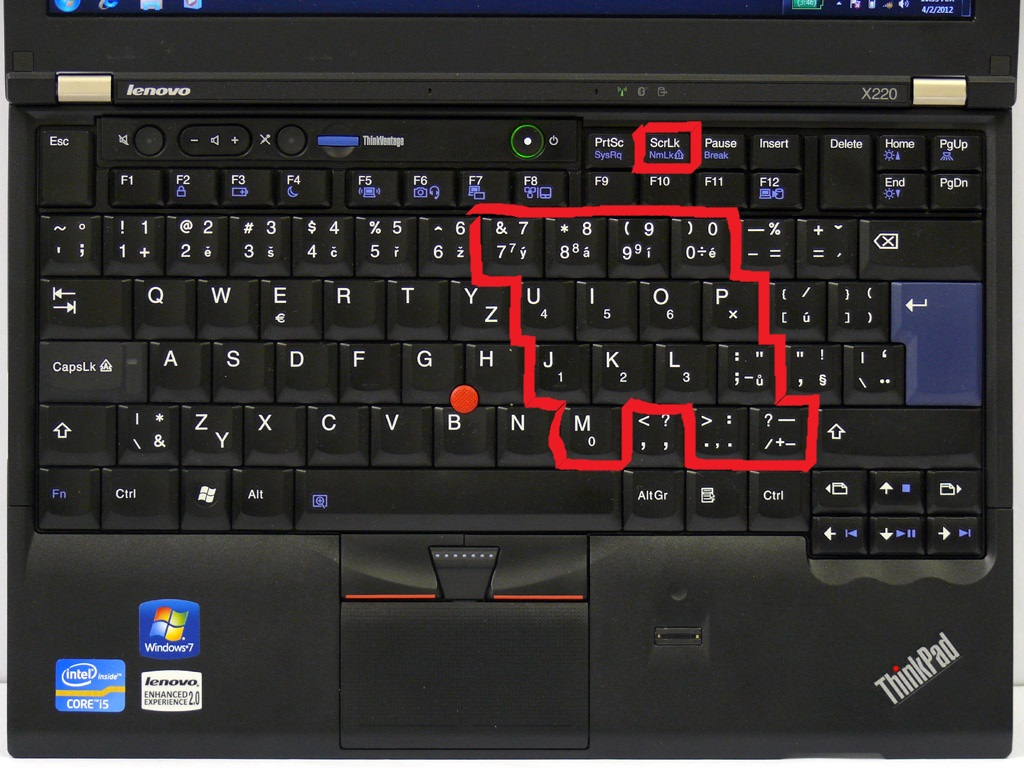
Přemapování klávesy NumLock na původní ThinkPad klávesnici
9. 11. 2017 | 5
Používáte numerický blok integrovaný mezi „písmenkovou“ částí klávesnice? Nejste spokojení s jeho zapínáním? Poradíme vám!
Držím si svůj ThinkPad X220 a dobře vím proč. Nové modely jsou daleko lehčí, výkonnější, mají delší výdrž na baterii atd. Je tu ale jedna součást, která je právem předmětem nekonečných diskusí: původní klávesnice. Našli bychom mnoho prvků, proč se lze objektivně dohadovat o tom, zdali je nová klávesnice lepší než ta původní. Jedním z těchto prvků je také integrovaný numerický blok u notebooků, které na vlastní klávesy s tlačítky nemají dost místa (zejména dvanáctipalcové X-series a větší čtrnáctipalcové T-series).
ThinkPad klávesnice se dlouho vyznačovala (mimo jiné) právě přítomností integrovaného bloku s čísly. Ten je pro české uživatele zásadní výhodou. Američané, Britové či Němci mohou totiž psát čísla v horní řadě kláves bez držení klávesy Shift. To v českém rozložení klávesnice bohužel nejde, horní číselnou řadu máme totiž přiřazenou písmenům s diakritikou (ě, š, č, ř atd.). Psaní čísel je tedy v českém rozložení kláves dost nepohodlné. Navíc nejdou psát jen jednou rukou, musíme šermovat v krkolomných kombinacích (psaní číslice „6“ je pak vrcholem vší neergonomičnosti).
Původní klávesnice ThinkPad je tedy pro české uživatele zásadní výhodou, protože má v sobě integrovaný numerický blok (pokud jste si jej nikdy nevšimli, mrkněte na obrázek níže). Ten je možné standardně aktivovat stisknutím klávesové zkratky Fn+Scroll Lock. Část klávesnice napravo od červené čepičky TrackPointu se tím změní na numerický blok, který známe z normální klávesnice stolního počítače.
Je pravda, že práce s takovým numerickým blokem vyžaduje trochu cviku. Klávesy totiž nejsou seřazeny do pravoúhlé mřížky, jak jsme zvyklí ze stolních klávesnic, nýbrž jsou vzájemně vychýlené. Není to ale nic nesnesitelného. Stačí jeden den s Excelem a budete se cítit jako doma. Nebo snad někoho baví držet Shift a druhou rukou mávat zleva doprava po klávesnici hledáním čísel?
Osobně jsem numerickému bloku dlouho nedával šanci už proto, že mi nevyhovoval způsob, kterým se zapíná. Kombinace kláves Fn+Scroll Lock se mi zkrátka nikdy pořádně nedostala pod kůži. Navíc to není ten typ zkratky, který zvládnete i poslepu. Také mi nevyhovovalo, že numeriku nemůžu zapínat jen jednou rukou. Proto jsem se rozhodl, že změním rozložení klávesnice tak, abych numerický blok zapnul stiskem jedné jediné klávesy.
Co budete potřebovat?
- Lenovo ThinkPad s původním rozložením klávesnice (mladší než modely T420, X220 atd. včetně. Tato metoda je funkční i pro modely třicáté generace s klávesnicí dvacáté generace)
- operační systém Windows NT a novější
- program KeyTweak
- uživatelský účet s administrátorskými právy (kvůli instalaci aplikace)
Přemapování zvolené klávesy na funkci Num Lock
Nainstalujte si program KeyTweak (ke stažení zde) a spusťte jej. Zobrazí se okno programu s mapou virtuální klávesnice.
Nyní si vyberte klávesu, kterou chcete změnit na NumLock. Může to být kterákoliv klávesa. Já osobně jsem za tímto účelem přemapoval Scroll Lock, protože ho nikde nepoužívám (ani v Excelu). Pokud Scroll Lock používáte, většině uživatelů bych doporučil použít klávesu kontextové nabídky (viz obrázek níže) či klávesu Pause.
- Najděte si zvolenou klávesu na virtuální klávesnici na obrazovce (v mém případě je to Scroll Lock, na virtuální klávesnici má číslo 125). Klikněte na zvolenou klávesu levým tlačítkem myši.
- V poli pod virtuální klávesnicí se objeví tučně funkce klávesy, kterou jste si zvolili (v mém případě Scroll Lock). Klikněte na rozbalovací nabídku a zvolte volbu Num Lock. Poté klikněte myší na tlačítko Remap Key.
- V bílém poli Pending Changes na pravé straně okna se zobrazí text: Remap Key #### to: Num Lock, který nás informuje provedených změnách. Klikněte na tlačítko Apply, čímž dojde k potvrzení požadované úpravy.
- Vyskočí dialogové okno se žádostí o restartování počítače. Uložte si případnou rozdělanou práci v jiných programech a počítač restartujte.
- Po opětovném nabootování systému se numerický blok spouští jediným stiskem klávesy, kterou jste si zvolili (tedy v mém případě Scroll Lock). Opětovným stiskem té samé klávesy numerický blok zase deaktivujete.
Vrácení do původního stavu
Pokud s nově nastaveným Num Lockem nejste spokojení, můžete přemapovanou klávesu vrátit do výchozího nastavení.
- Spusťte program KeyTweak.
- Ve virtuální klávesnici na obrazovce si najděte klávesu, kterou jste dříve nastavili jako Num Lock. Dotyčná klávesa bude navíc na obrazovce podtržená (v mém případě Scroll Lock). Klikněte na virtuální klávesu levým tlačítkem myši.
- V poli pod virtuální klávesnicí se zobrazí tučně text Num Lock. Klikněte na tlačítko Restore Default. Tím vrátíte klávese její původní účel (v mém případě funkci Scroll Lock).
- Vyskočí dialogové okno se žádostí o restartování počítače. Uložte si případnou rozdělanou práci v jiných programech a počítač restartujte.
- Po opětovném nabootování systému má klávesa přiřazenou tu funkci, jakou má mít ve výchozím stavu.
ThinkPad 25 a numerický blok
Z produktových fotografií ThinkPadu 25 je možné vyčíst, že se návrat numerického bloku nekoná. To je docela škoda a jeho absenci nerozumím. Numerický blok měl dlouhou řadu let na ThinkPad klávesnici své nezastupitelné místo. Právem patří k samotnému duchu ThinkPadu, jelikož dokonale zapadá do filozofie pracovního nástroje, který dává uživatelům maximální možnost volby. Návrat původní klávesnice vítám, absence numerického bloku je ale zbytečným nedostatkem...
Fotografie klávesnice ThinkPadu X220 pochází z webu www.notebook.cz.
Related
AUTOR: Tomáš Valenta
Odpovědět
Zrušit odpověďOblíbené články
Komentáře
Štítky
#LenovoTechWorld AMD AMD Ryzen Android Broadwell Dolby Dolby Atmos Dolby Vision gaming IdeaCentre IdeaPad Intel Intel Core JBL KitKat klávesnice Legion Lenovo Moto Motorola NAS (síťová úložiště) notebook nVidia problém recenze retro Skylake smartphone SSD tablet ThinkBook ThinkCentre ThinkPad ThinkVision TrackPoint Vibe video výběr notebooku Windows Windows 8.1 Windows 10 Windows 11 X1 Carbon Yoga řešení


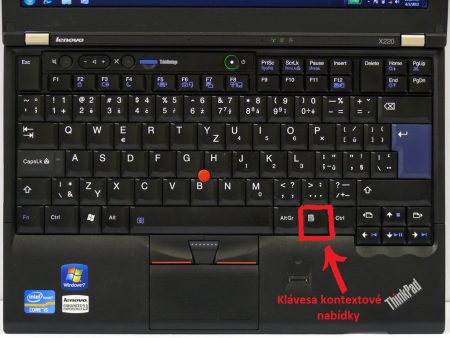
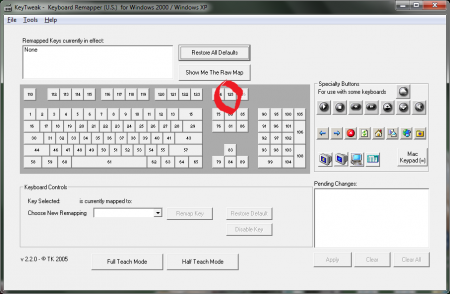


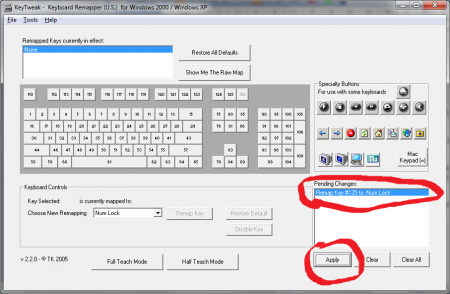
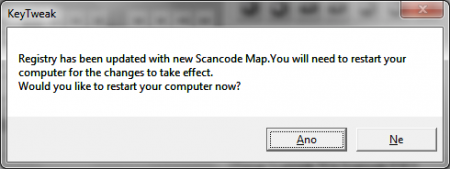











Existuje v ČR nějaký majitel ThinkPadu 25? :-)
Zatím ne, ale co vím tak v Kanadě je to celkem úspěch… I když teda geekove prskají, ale vyprodáno.
Celkově byly vyprodané docela brzy, jako poslední byly k dispozici v Hongkongu nebo Šanghaji, teď nevím. Jeden je už chvíli inzerovaný na Kleinanzeigen, ale za 3000 EUR je to podle mě totálně mimo. :)
Tak jsme zas jednou ostrouhali. Hurá na chiclet. Hurá.
Edit: ale teď koukám, že se dá v Německu stále sehnat. V přepočtu vychází na něco málo pod 50 tisíc Kč (při nákupu bez DPH).
Vzhledem k tomu, že bylo vyrobeno celkem jen 5000 kusů, z toho 625 určených pro Evropu, lze těžko měřit úspěch takovým prodejem. Takhle směšně malé množství ještě s omezenou regionální dostupností se prodá určitě :-)
Díky za fajn tip. Efektivita mého X220 se rozšířila. Mimochodem, taky na něj nedám dopustit :-) Jediné co mne trochu trápí je displej, ten mám s TN maticí, IPS bych bral hned.